在使用Windows 11操作系统的过程中,您可能会遇到系统自动收集和发送错误报告的情况。这些报告有助于Microsoft改进其产品,但有时用户可能希望关闭这一功能以保护隐私或减少不必要的数据传输。本文将详细介绍如何通过修改注册表来禁用Windows 11中的错误报告功能。
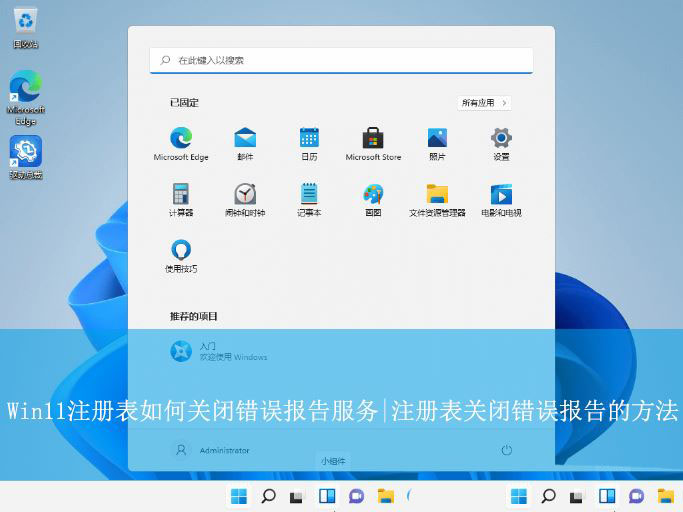
操作方法:
1、首先,按下“Win+R”键打开运行窗口,输入“regedit”命令打开注册表界面。

2、接着,在打开的界面中,依次点击展开“HKEY_LOCAL_MACHINE/SOFTWARE/Microsoft/Windows/Windows Error Reporting”。

3、然后,右键点击“Windows error reporting”项,选择新建一个“Dword32位值”,并命名为“Disable”。

4、随后,双击打开disabled,设置“数值数据”值为1,点击确定即可。

总结
通过本文的指导,您可以轻松地在Windows 11中禁用错误报告功能。只需几个简单的步骤,您就可以通过修改注册表来关闭这一功能,从而更好地控制您的隐私和数据。如果您对操作有任何疑问,建议备份注册表并在操作前确保了解每一步的具体作用。这样,您可以确保系统的稳定性和安全性。
本文来源于#网络,由@站地网 整理发布。如若内容造成侵权/违法违规/事实不符,请联系本站客服处理!
该文章观点仅代表作者本人,不代表本站立场。本站不承担相关法律责任。
如若转载,请注明出处:https://www.zhanid.com/dnzs/2545.html























